Tipps & Tricks
30.05.2017, 10:15 Uhr
Versteckte Funktionen beim Windows Defender Security Center
Das Creators Update verbessert Windows 10 an vielen Stellen. Doch was bringt eigentlich dieses neue Windows Defender Security Center? Hier ein Überblick.
Das Creators Update von Windows 10 löst einige Performance-Bremsen und räumt bei den Einstellungen auf. Mit dabei ist zudem eine neue App namens «Windows Defender Security Center». Mit der in Windows 10 integrierten App, die nicht mit dem Windows Defender zu verwechseln ist, will Microsoft die Anwender vor allem an zentraler Stelle über die wichtigsten Sicherheitseinstellungen informieren. Einbeziehen lassen sich auch Antivirenprogramme von Drittanbietern. Man findet die Verwaltungsoberfläche zu den verschiedenen Sicherheitseinstellungen am einfachsten über das Startmenü.
Tippen Sie im Suchfeld des Startmenüs einfach def.. ein.
Die Startseite
Die Hauptansicht, auf die Sie über das «Häuschen»-Symbol gelangen, verschafft einen schnellen Überblick über die Systemgesundheit. Dazu gehören die Scan-Informationen der Antivirus-Software von Microsoft, der Firewall und ein paar weitere Funktionen wie die Verwaltung der Dateien und Apps bei möglichen Gefahren sowie die Familienoptionen. Nachfolgend wollen wir die einzelnen Bereiche einmal genauer unter die Lupe nehmen und Ihnen auch ein paar versteckte Einstellungen zeigen, die wir sinnvoll finden.
Viren- & Bedrohungsschutz
Wenn Sie sowieso nur die Sicherheits-Software von Microsoft (Windows Defender) verwenden, können Sie in der Ansicht «Viren- & Bedrohungsschutz» im Wesentlichen Folgendes tun: Möglich ist hier einerseits eine Schnellüberprüfung, andererseits über den Link Erweiterte Überprüfung (weiter unten) auch eine vollständige Durchforstung, die mehr Zeit in Anspruch nimmt. Dies ergibt zum Beispiel dann Sinn, wenn Sie nur bestimmte Dateibereiche nach Bedrohungen scannen möchten oder bereits eine Malware das System befallen hat, damit Sie im nachfolgenden Kontextfenster auch eine Offline-Überprüfung durchführen können.
Der Überprüfungsverlauf veranschaulicht während eines Scan-Vorgangs gleich sämtliche Informationen zu gegenwärtigen Bedrohungen. Der Scan läuft aber im Hintergrund meist automatisch ab und Sie können natürlich auch weiterhin an anderen Dingen arbeiten. Wenn Sie in den Überprüfungsverlauf reinklicken, sehen Sie die aktuellen Bedrohungen, unter Quarantäne gesetzte Gefahren und auch wann Ihr System zum letzten Mal auf Virengefahren durchsucht wurde.
Praktisch ist der Datenschutzbereich, den Sie über den Link «Einstellungen für Viren- & Bedrohungsschutz» erreichen. Auf der nächsten Seite, unter «Ausschlüsse», lassen sich auch Ordner hinzufügen, die Microsoft erst gar nicht anfassen soll und den Konzern aus Redmond bei allfälligen Auswertungen von Meta-Informationen zur Verbesserung seiner Dienste gar nichts angehen.
Nächste Seite: Geräteleistung & -integrität
Autor(in)
Simon
Gröflin

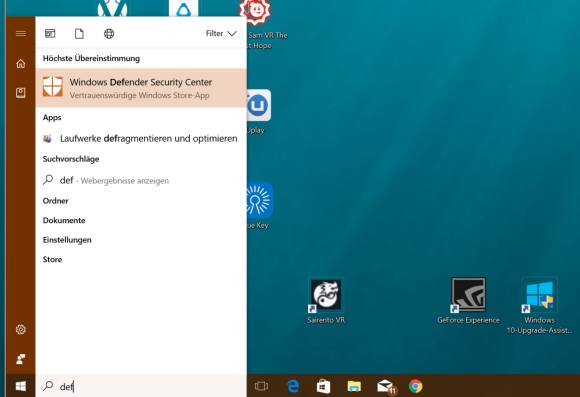
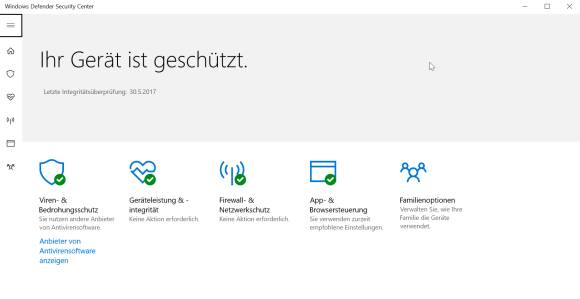
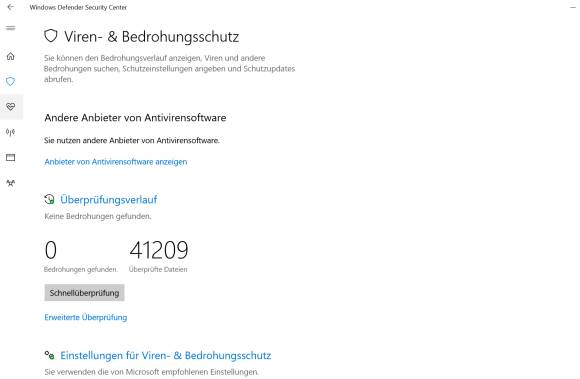
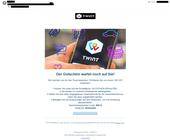
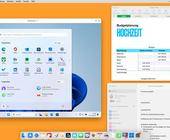



30.05.2017